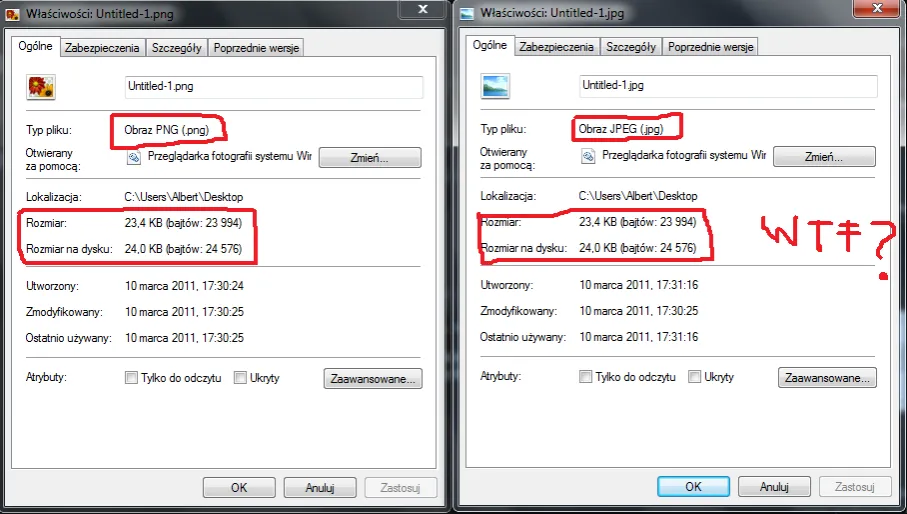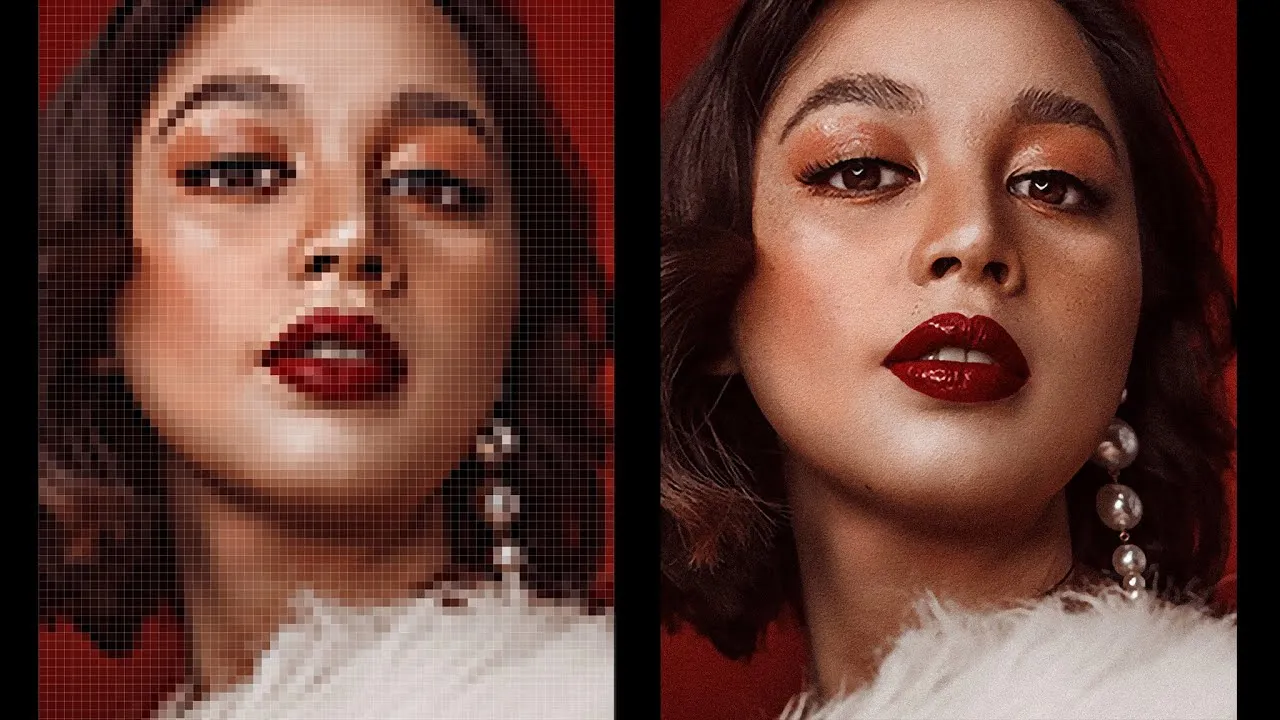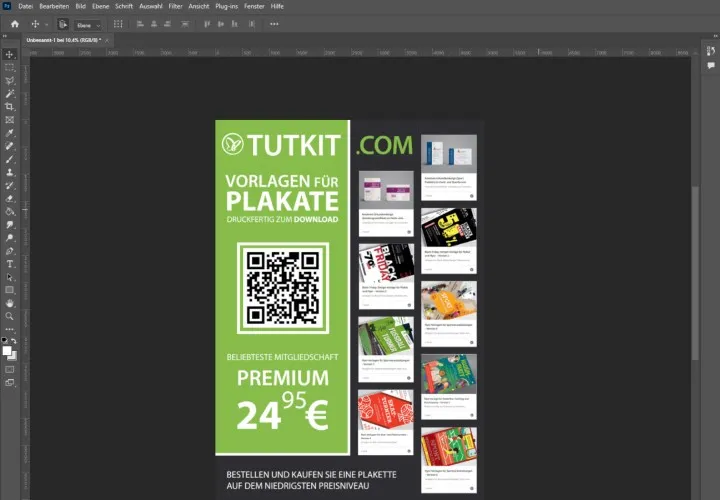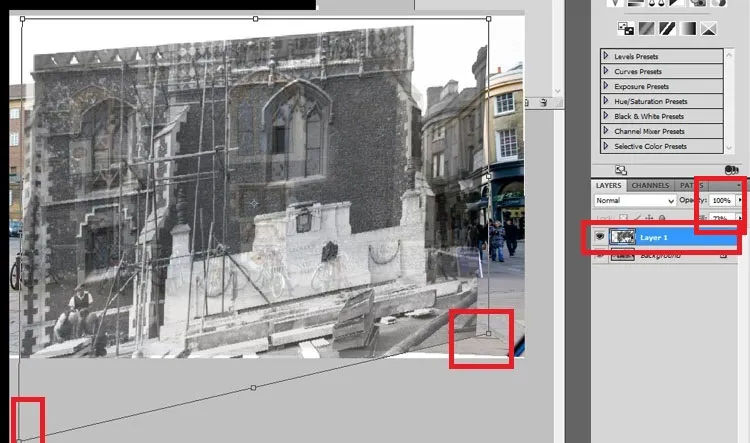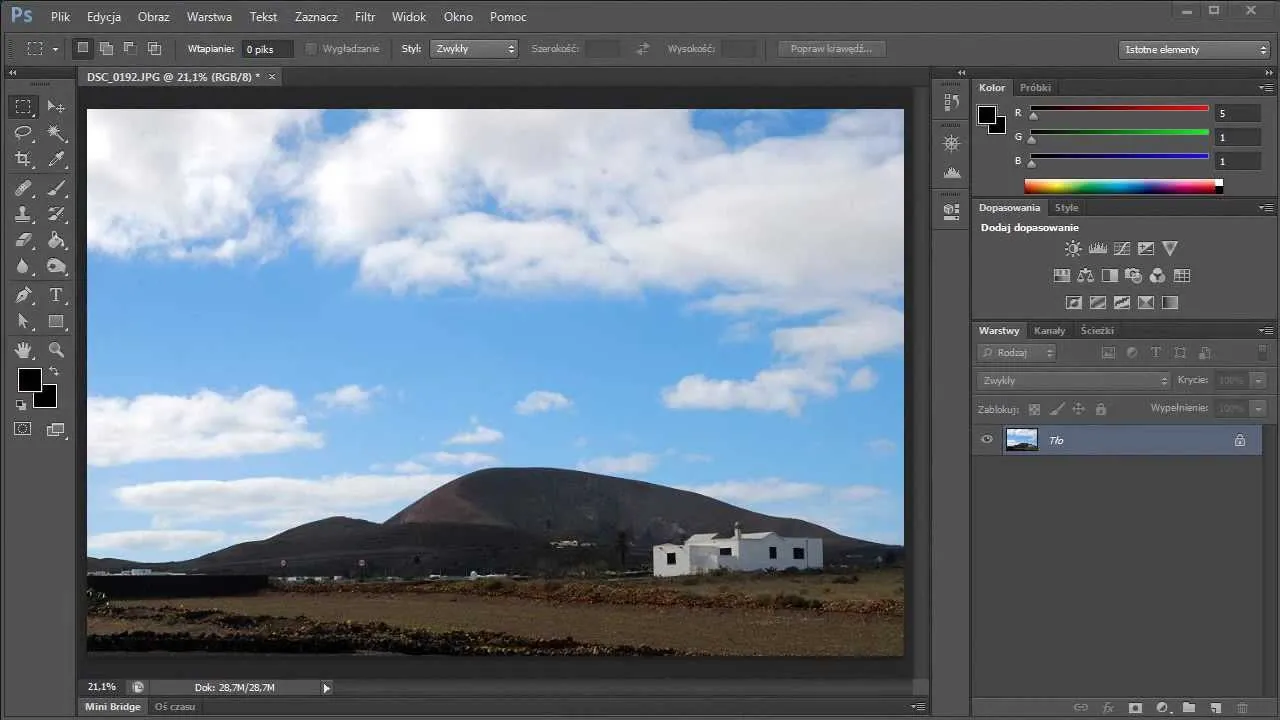Zapisywanie obrazu bez tła w programie Photoshop to umiejętność, która może znacznie ułatwić pracę w grafice komputerowej. Aby osiągnąć ten cel, należy wykonać kilka kluczowych kroków, w tym usunięcie tła z obrazu. W tym procesie pomocne są różne narzędzia, takie jak Lasso, Pióro czy Szybkie zaznaczanie, które pozwalają na precyzyjne wycinanie elementów. Po usunięciu tła ważne jest, aby zapisać obraz w odpowiednim formacie, który zachowa przezroczystość.
W tym artykule przedstawimy szczegółowe instrukcje dotyczące usuwania tła i zapisywania obrazów w Photoshopie, a także omówimy typowe problemy związane z przezroczystością oraz jak ich unikać. Dzięki tym wskazówkom, będziesz mógł skutecznie tworzyć grafiki, które wyglądają profesjonalnie i estetycznie.
Kluczowe wnioski:- Usunięcie tła z obrazu w Photoshopie można wykonać za pomocą narzędzi takich jak Lasso, Pióro lub Szybkie zaznaczanie.
- Wybór odpowiedniego formatu pliku, takiego jak PNG lub TIFF, jest kluczowy dla zachowania przezroczystości obrazu.
- Ustawienia eksportu muszą być skonfigurowane tak, aby zachować przezroczystość podczas zapisywania obrazu.
- Typowe problemy z przezroczystością, takie jak nieoczekiwane kolory tła, można łatwo zidentyfikować i naprawić.
- Sprawdzanie ustawień przezroczystości przed zapisaniem obrazu pomoże uniknąć problemów wizualnych w końcowym produkcie.
Jak usunąć tło z obrazu w Photoshopie dla przezroczystości
Usunięcie tła z obrazu w Photoshopie to kluczowy krok, jeśli chcesz uzyskać profesjonalny wygląd swoich grafik. Dzięki odpowiednim technikom możesz łatwo wyciąć niepożądane elementy i zachować tylko to, co najważniejsze. W programie Photoshop dostępnych jest kilka narzędzi, które umożliwiają efektywne usuwanie tła, co jest istotne, zwłaszcza w przypadku projektów, gdzie przezroczystość jest niezbędna.
Warto zrozumieć, że odpowiedni wybór narzędzi ma ogromne znaczenie dla jakości końcowego efektu. Narzędzia takie jak Lasso, Pióro czy Szybkie zaznaczanie oferują różne metody selekcji, które można dostosować do specyfiki obrazu. Każde z tych narzędzi ma swoje zalety i jest przeznaczone do różnych sytuacji, co pozwala na precyzyjne usunięcie tła.Wybór odpowiednich narzędzi do usuwania tła w Photoshopie
W Photoshopie istnieje wiele narzędzi, które można wykorzystać do usuwania tła. Narzędzie Lasso jest idealne do ręcznego zaznaczania nieregularnych kształtów, co czyni je świetnym wyborem dla bardziej skomplikowanych obiektów. Narzędzie Pióro pozwala na precyzyjne rysowanie ścieżek, co jest szczególnie przydatne przy wycinaniu obiektów o złożonych krawędziach. Z kolei Narzędzie Szybkiego zaznaczania umożliwia szybkie zaznaczanie dużych obszarów na podstawie podobieństwa kolorów.
| Narzędzie | Zalety | Wady |
| Lasso | Łatwe w użyciu, idealne do nieregularnych kształtów | Mniej precyzyjne w porównaniu do Pióra |
| Pióro | Wysoka precyzja, idealne do skomplikowanych krawędzi | Wymaga więcej czasu na naukę |
| Szybkie zaznaczanie | Bardzo szybkie zaznaczanie dużych obszarów | Mniej skuteczne przy złożonych detalach |
Krok po kroku: jak usunąć tło z obrazu
Aby skutecznie usunąć tło z obrazu w programie Photoshop, należy postępować zgodnie z określonymi krokami. Pierwszym krokiem jest otwarcie obrazu, z którego chcesz usunąć tło. Po otwarciu pliku, wybierz odpowiednie narzędzie do zaznaczania, takie jak Szybkie zaznaczanie lub Pióro. Te narzędzia pozwalają na precyzyjne wybranie obszaru, który chcesz zachować.
Następnie, po dokonaniu zaznaczenia, możesz dostosować krawędzie zaznaczenia, aby uzyskać lepszy efekt. Użyj opcji Refine Edge lub Maska, aby wygładzić krawędzie i upewnić się, że nie ma ostrych linii, które mogą zepsuć wygląd końcowy. Ważne jest, aby sprawdzić, czy zaznaczenie obejmuje wszystkie detale, które chcesz zachować, a także czy nie ma niepożądanych elementów, które powinny zostać usunięte.
Na koniec, po wykonaniu wszystkich poprawek, kliknij Delete, aby usunąć tło. Upewnij się, że obraz jest w trybie przezroczystości, co pozwoli na dalsze edytowanie lub zapisanie go w formacie, który zachowa przezroczystość, takim jak PNG. Pamiętaj, że dobrze wykonane zaznaczenie i usunięcie tła znacznie podnosi jakość twojej grafiki.
Jak zapisać obraz z przezroczystością w Photoshopie
Zapisywanie obrazu z przezroczystością w programie Photoshop jest kluczowym krokiem, jeśli chcesz, aby Twoje grafiki wyglądały profesjonalnie w różnych projektach. Właściwe formaty plików są istotne, ponieważ nie wszystkie z nich obsługują przezroczystość. Na przykład formaty takie jak PNG i TIFF są idealne do zachowania przezroczystości, podczas gdy JPEG nie oferuje tej funkcji. Dlatego, aby uzyskać najlepsze rezultaty, należy dokładnie wybrać format, w którym zapiszesz swój obraz.
Podczas zapisywania obrazu w Photoshopie, ważne jest, aby zwrócić uwagę na ustawienia eksportu. Wybierając odpowiedni format, upewnij się, że zachowujesz wszystkie szczegóły, a także jakość obrazu. Warto również pamiętać, że niektóre formaty plików mogą mieć różne ograniczenia dotyczące rozmiaru lub jakości, co może wpływać na końcowy efekt. Zastosowanie właściwych ustawień przy zapisywaniu pomoże Ci uniknąć problemów z przezroczystością w przyszłości.Wybór formatu pliku, który zachowuje przezroczystość
Najpopularniejsze formaty plików, które zachowują przezroczystość to PNG i TIFF. Format PNG jest często stosowany w sieci, ponieważ obsługuje przezroczystość i jest kompresowany bezstratnie, co oznacza, że jakość obrazu pozostaje na wysokim poziomie. Z kolei TIFF jest bardziej odpowiedni dla druku, ponieważ obsługuje większe rozmiary plików i różne modele kolorów, co czyni go idealnym wyborem dla profesjonalnych projektów graficznych. Wybór między tymi formatami zależy od specyfiki projektu oraz miejsca, w którym obraz będzie wykorzystywany.
Ustawienia eksportu: jak skonfigurować przezroczystość
Aby prawidłowo zapisz obraz z przezroczystością w programie Photoshop, musisz skonfigurować odpowiednie ustawienia eksportu. Po usunięciu tła i przygotowaniu obrazu, przejdź do menu "Plik" i wybierz "Eksportuj". Następnie kliknij "Eksportuj jako", co otworzy nowe okno, w którym możesz dostosować parametry zapisu. Upewnij się, że wybrany format pliku obsługuje przezroczystość, na przykład PNG lub TIFF, oraz że opcja "Przezroczystość" jest zaznaczona.
W oknie eksportu możesz również dostosować jakość obrazu. W przypadku formatu PNG, wybierz odpowiednią jakość kompresji, aby zachować szczegóły obrazu, a jednocześnie zminimalizować rozmiar pliku. Zwróć uwagę na inne opcje, takie jak rozmiar obrazu i przestrzeń kolorów, aby upewnić się, że końcowy plik spełnia Twoje wymagania. Prawidłowe skonfigurowanie tych ustawień jest kluczowe, aby uniknąć problemów z przezroczystością po zapisaniu obrazu.
Czytaj więcej: Jak usunąć cień ze zdjęcia w Photoshopie i uzyskać naturalny efekt
Jak unikać typowych problemów z przezroczystością w Photoshopie

Podczas pracy z przezroczystością w Photoshopie, mogą wystąpić różne problemy, które mogą wpłynąć na jakość końcowego obrazu. Jednym z najczęstszych problemów jest nieprawidłowe wyświetlanie przezroczystości, co może prowadzić do niepożądanych efektów wizualnych. Na przykład, jeżeli obraz jest zapisany w formacie, który nie obsługuje przezroczystości, możesz zauważyć, że tło jest widoczne tam, gdzie nie powinno być. Ponadto, niewłaściwe ustawienia eksportu mogą skutkować utratą szczegółów lub jakości obrazu.
Innym typowym problemem są problemy z kolorami, które mogą wystąpić, gdy obraz jest zapisywany w niewłaściwym formacie. Kolory mogą wyglądać inaczej po zapisaniu, co jest szczególnie problematyczne w przypadku grafik, które mają być używane w druku lub w Internecie. Aby uniknąć tych problemów, ważne jest, aby zawsze sprawdzać ustawienia przed zapisaniem obrazu oraz upewnić się, że używasz odpowiednich formatów plików. Dbanie o te szczegóły pomoże Ci uzyskać lepsze wyniki i uniknąć frustracji związanej z nieprawidłowym wyświetlaniem grafik.- Nieprawidłowe wyświetlanie przezroczystości: upewnij się, że zapisujesz w formacie PNG lub TIFF.
- Problemy z kolorami: sprawdź ustawienia kolorów przed zapisaniem obrazu.
- Utrata jakości: zawsze wybieraj odpowiednią jakość eksportu podczas zapisywania.
Jak wykorzystać przezroczystość w zaawansowanej grafice cyfrowej
Przezroczystość w grafice cyfrowej to nie tylko technika usuwania tła, ale także potężne narzędzie do tworzenia zaawansowanych efektów wizualnych. Możesz wykorzystać przezroczystość do tworzenia warstw w projektach, co pozwala na dodawanie głębi i dynamiki. Na przykład, w projektach reklamowych, zastosowanie półprzezroczystych elementów może przyciągnąć uwagę odbiorcy i dodać interesujący wymiar do wizualizacji. Dodatkowo, w animacjach, przezroczystość może być używana do płynnych przejść między scenami, co sprawia, że projekt staje się bardziej profesjonalny i atrakcyjny.
Warto również zwrócić uwagę na przyszłość technologii związanych z przezroczystością, takich jak rozszerzona rzeczywistość (AR) i wirtualna rzeczywistość (VR). W tych dziedzinach, umiejętność efektywnego zarządzania przezroczystością będzie kluczowa dla tworzenia immersyjnych doświadczeń, które angażują użytkowników w nowy sposób. Przykładowo, w aplikacjach AR, elementy przezroczyste mogą być używane do nakładania informacji na rzeczywiste obiekty, co zwiększa interaktywność i funkcjonalność aplikacji. W ten sposób, opanowanie technik związanych z przezroczystością otwiera drzwi do innowacyjnych zastosowań w grafice cyfrowej.